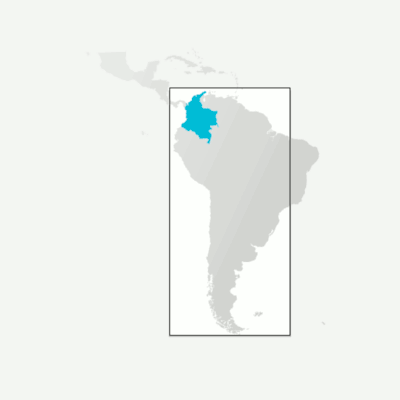Недавно мне пришлось уменьшить размеры многих веб-экранов, которые я сделал в Illustrator, и изменение размера уже созданных артбордов с объектами на них казалось болезненным.
Вот очень быстрый взлом, чтобы изменить размер одного или нескольких (уже экспортированных) файлов изображений (по крайней мере, на Mac). Вам нужно использовать терминал, но это очень просто:
Создавайте и экспортируйте ваши изображения в Illustrator (или PS, или что вы используете) в максимально возможном для вас размере. Создайте новую папку с копиями этих изображений (или просто сделайте копию самого изображения, если вам нужно только изменить размер одного или двух изображений). Откройте терминал, перейдите к папке с изображением и выполните команду:
sips -Z xxxx <filename>
Замените «<filename>» именем вашего файла, а «xxxx» - максимальным размером, который вы хотите, чтобы изображение имело. «-Z» поддерживает соотношение сторон изображения.
Если вы новичок в терминале, <имя_файла> также может быть заменено полным PATH файла, если вас не затруднит переход к папке. (Совет: перетаскивайте файлы и папки из Finder в терминал, вместо того, чтобы вводить полное имя)
Выше будет изменить размер одного изображения. Чтобы изменить размер нескольких изображений, убедитесь, что вы находитесь в нужной папке и используйте:
sips -Z *.<file extension>
Это изменяет размеры ВСЕХ изображений в папке, в которой вы находитесь, с заданным расширением файла.
ВНИМАНИЕ: sips не создает копию, она напрямую изменит размер изображения, поэтому сначала обязательно скопируйте изображения, если хотите сохранить оригиналы. По качеству это работает ТОЛЬКО для того, чтобы сделать изображения меньше, а не больше.
Пример:
cd /FOLDER_WITH_MY_IMAGES
sips -Z 1024 *.png
Это изменит размер всех моих изображений с расширением .png в данной папке до максимального размера 1024 пикселя, сохраняя соотношение сторон.
Для получения дополнительной информации введите в терминале:
man sips